

Por Nathan E. Malpass, Última atualização: January 18, 2024
O Facebook Messenger é uma das plataformas de mensagens instantâneas mais populares do mercado. Alguns de seus concorrentes incluem WhatsApp, Viber, Imo e Kakao Talk. Ele possui muitos recursos, incluindo chamadas de vídeo, chamadas de áudio, mensagens de bate-papo instantâneas e adição de efeitos ou filtros durante chamadas baseadas em vídeo.
Outra característica de Facebook O Messenger é a capacidade de arquivar mensagens para que você possa visualizá-las posteriormente. É por isso que você pode estar perguntando como visualizar mensagens arquivadas no Facebook Messenger (Android). Esta ação vai transferir as mensagens para outra pasta. Isso é útil se você quiser organizar suas mensagens. Se você perdeu suas mensagens do Messenger, você pode seguir Este artigo para recuperá-los.
A plataforma nos permite alcançar nossos amigos e familiares em um instante. E eles fazem isso de uma maneira excelente também. Normalmente, o Facebook Messenger não tem tempo de inatividade e você pode usá-lo em qualquer lugar onde tenha dados móveis ou uma conexão Wi-Fi.
Como tal, este é o guia que você estava esperando. Primeiro, ensinaremos como arquivar mensagens na plataforma. Em seguida, ensinaremos como verificar essas mensagens arquivadas quando você precisar. Dessa forma, você pode garantir que ainda tenha seus bate-papos importantes.
Parte 1. Razões pelas quais e como arquivar mensagens no Facebook MessengerParte 2. Como visualizar mensagens arquivadas no Facebook Messenger (Android)Parte 3. Conclusão
O arquivamento refere-se ao processo em que informações inativas (disponíveis em qualquer tipo de formato) são armazenadas de forma segura por longos períodos de tempo. Essas informações podem (ou não) ser utilizadas no futuro. No entanto, eles são armazenados por longos períodos até que o agendamento de retenção seja concluído.
Existem várias razões pelas quais você deve arquivar mensagens no Facebook Messenger ou em qualquer outra plataforma de mensagens instantâneas disponível. Por exemplo, se você quiser garantir que suas mensagens ainda estejam na plataforma por causa da importância, convém arquivá-las.
Além disso, você pode querer que a interface pareça organizada e organizada. Assim, você deve arquivar informações importantes para melhorar a aparência da sua conta do Facebook Messenger. Dessa forma, você não precisa vasculhar tudo apenas para enviar uma mensagem.
Veja como arquivar mensagens no Facebook Messenger em dispositivos Android.
A propósito, aqui está outro post semelhante sobre como resolver a questão "Como posso ver conversas ocultas no Facebook?"Você pode clicar nele.
Primeiro, inicie o Messenger no seu dispositivo. Em seguida, faça login na sua conta do Messenger para abrir a interface.
Toque e segure o nome de um usuário do Facebook Messenger com quem você está trocando mensagens. Em seguida, toque nas três linhas na interface que desliza da esquerda. Pressione “Arquivar” para arquivar as mensagens desse usuário do Messenger.
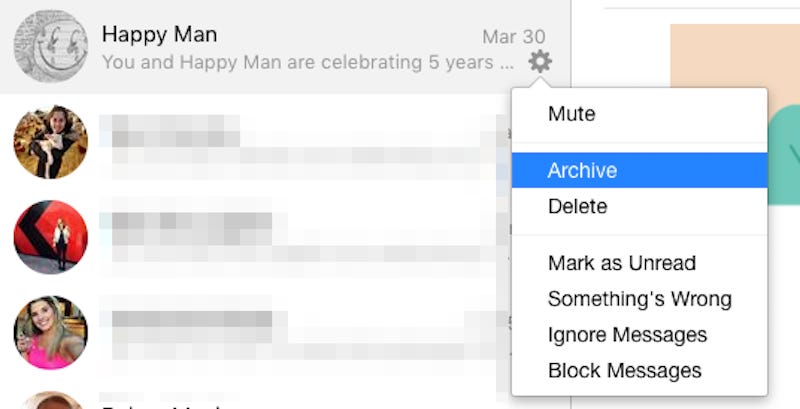
Existem três métodos para visualizar mensagens arquivadas no Facebook Messenger (Android). Todas as técnicas envolvem o uso do próprio aplicativo Messenger. No entanto, você pode percorrer diferentes partes do aplicativo para verificar as mensagens arquivadas da pessoa que deseja revisar. Confira isso abaixo:
Para finalizar o processo de como visualizar as mensagens arquivadas no Facebook Messenger (Android), você deve abrir o aplicativo em seu telefone. Em seguida, pressione a barra de pesquisa na parte superior da interface. Isso se parece com uma barra retangular em branco com um ícone de lupa ao lado.
Digite o nome do usuário do Facebook Messenger na barra de pesquisa. Em seguida, aguarde os resultados aparecerem. Depois disso, pressione o nome do usuário do FB Messenger que você deseja visualizar as mensagens arquivadas.
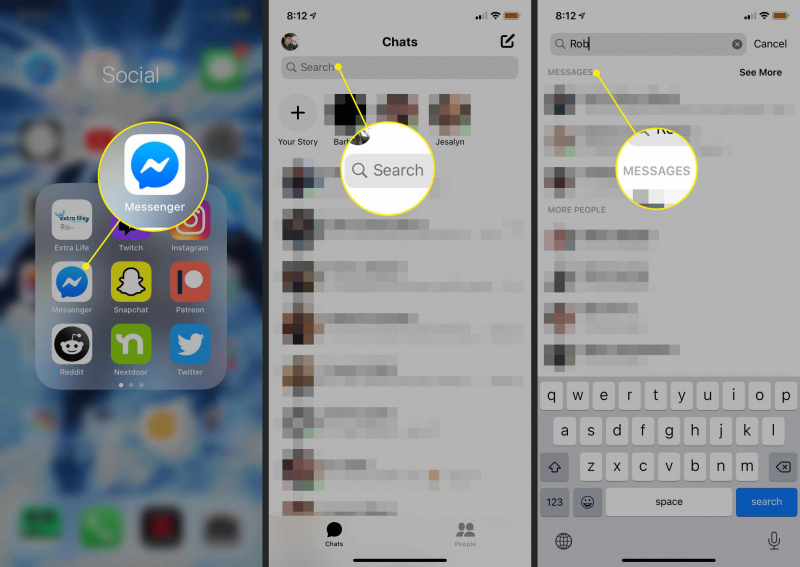
A essa altura, você poderá visualizar as mensagens arquivadas desse usuário do Messenger. Você concluiu o processo que deseja fazer em apenas algumas etapas. É muito fácil, certo? Qualquer um pode fazê-lo em poucos segundos!
Para verificar as mensagens arquivadas no Messenger, você pode criar uma nova mensagem diretamente para esse usuário. Para fazer isso, você deve abrir o Messenger no seu dispositivo Android. Em seguida, clique no ícone “Criar mensagem” no canto superior esquerdo da interface.
Este ícone parece uma caneta ou um lápis dentro de um círculo. Em seguida, na barra de pesquisa chamada “Para:”, digite o nome da pessoa cujas mensagens arquivadas você deseja ver. Aguarde os resultados aparecerem na interface.
Depois disso, clique no nome do usuário com as mensagens arquivadas. A essa altura, você poderá ver todo o seu histórico de mensagens no Facebook Messenger em smartphones ou tablets Android. Esse é um processo muito não técnico que qualquer um pode fazer.
Nesse método, você deve acessar a guia “Pessoas” do Messenger para abrir as mensagens arquivadas da pessoa que deseja. Para isso, você deve abrir o Messenger no seu smartphone ou tablet Android.
Em seguida, faça login na conta que deseja verificar. Depois disso na parte inferior da interface, clique na aba “Pessoas” que se parece com a fachada de um menino e uma menina juntos. Na barra de pesquisa na parte superior, digite o nome da pessoa de quem você deseja verificar as mensagens arquivadas.
Aguarde até que o resultado apareça. Em seguida, basta clicar no nome do usuário do Facebook Messenger para abrir as mensagens arquivadas que você tem com ele. Este é o terceiro método que funciona tão bem quanto os outros três.
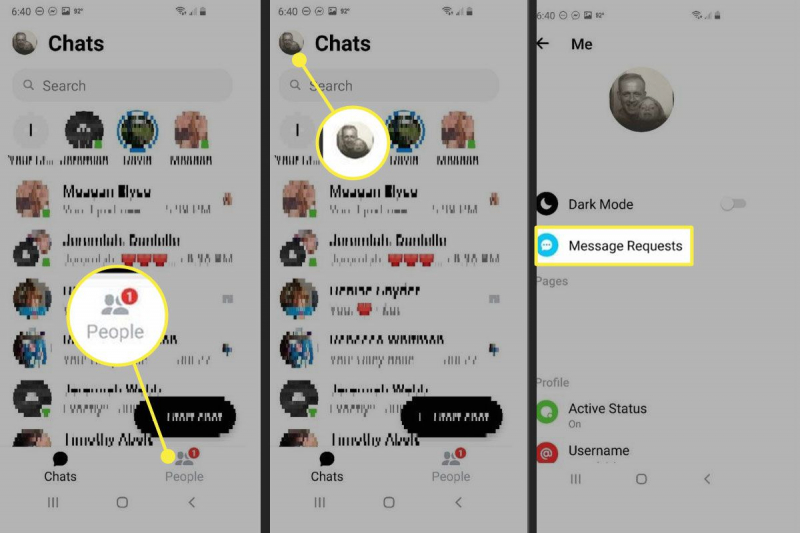
As pessoas também leramComo alterar o som de notificação do Facebook no seu telefone Android?Como extrair mensagens excluídas do Facebook no iOS
Como visualizar mensagens arquivadas no Facebook Messenger (Android)? Bem, nós temos você com os detalhes acima. Três métodos diferentes foram fornecidos para ajudá-lo a resolver o problema e resolvê-lo de forma eficaz.
Como tal, as mensagens arquivadas podem ser encontradas facilmente através do aplicativo Messenger em smartphones ou tablets Android. E esses métodos funcionam apenas dentro do próprio aplicativo. Você não precisa instalar aplicativos de terceiros apenas para visualizar essas mensagens.
Todos os três envolvem pesquisar o nome da pessoa da qual você deseja visualizar as mensagens arquivadas e tocar nela. Depois de abrir o bate-papo para esse usuário específico, você pode visualizar instantaneamente o histórico de mensagens arquivadas no passado.
Muito fácil, certo? Portanto, não se esqueça de arquivar suas mensagens para salvá-las para fins futuros. Chow!
Deixe um comentário
Comentário
Kit de ferramentas para Android
Recupere arquivos excluídos do seu telefone e tablet Android.
Download grátis Download grátisArtigos Quentes
/
INTERESSANTEMAÇANTE
/
SIMPLESDIFÍCIL
Obrigada! Aqui estão suas escolhas:
Excelente
Classificação: 4.5 / 5 (com base em 97 classificações)